
Агуулгын хүснэгт:
- Зохиолч Stanley Ellington [email protected].
- Public 2023-12-16 00:20.
- Хамгийн сүүлд өөрчлөгдсөн 2025-01-22 16:06.
Хэрэв хавтас самбар алга болдог харах дээр дарна уу / Фолдер Цонхыг сонгоод "Хэвийн" гэснийг шалгана уу. The Фолдер Самбар нэн даруй гарч ирнэ. Байж болно алга болно дараагийн удаа дахин Outlook Майкрософт үүнийг байнга засдаг нөхөөсийг гаргах хүртэл эхлүүлсэн.
Дараа нь Outlook дээр фолдеруудаа хэрхэн буцааж авах вэ?
Дэлгэцийн агшинг үзнэ үү:
- Outlook Өнөөдөр харилцах цонх болон Ерөнхий табын доор хавтасны хэмжээ товчийг дарна уу.
- Outlook-ийн үндсэн интерфейс рүү буцаж очоод дээрх фолдерын замын дагуу фолдерыг олоод, хавтсыг харьяалагдах газар руу нь гараар чирнэ үү.
Үүнтэй адилаар би устгасан Outlook фолдеруудыг сэргээх боломжтой юу? онд Outlook , өөрийн имэйл рүү очно уу хавтас жагсаалт, дараа нь товшино уу Устгасан Эд зүйлс. Чухал: Хэрэв RecoverDeleted Серверээс ирсэн зүйлс байхгүй, таны бүртгэл дэмждэггүй сэргэж байна таны дотор байхаа больсон зүйл Устгасан Зүйлс хавтас . Хүссэн зүйлээ сонгоно уу сэргээх , дарна уу Сэргээх Сонгосон зүйлс, дараа нь OK дарна уу.
Outlook дээр уншаагүй фолдерыг хэрхэн сэргээх вэ?
Уншаагүй захидал хавтсыг сэргээнэ үү
- Мэйл дэх "Хавтас" таб дээр дарна уу.
- Шинэ бүлгийн Шинэ хайлтын хавтас дээр дарна уу. Зөвлөмж: Та мөн CTRL+SHIFT+P товчийг дарж Шинэ хайлтын хавтас харилцах цонхыг нээж болно.
- Унших захидлаас Уншаагүй захидал дээр дарна уу.
- OK дарна уу.
Outlook дээрх бүх фолдерыг хэрхэн харах вэ?
Outlook дээрх бүх фолдеруудыг хэрхэн үзэхийг эндээс үзнэ үү
- Фолдерын самбарыг өргөтгөж, хавтасны цонхны харагдацыг тохируулж бүх хавтаснуудаа харж, Харах > Хавтас самбар дээр дарна уу.
- Normal дарна уу. Зөвлөмж: "Хавтасны самбар"-ыг багасгахын тулд "Багасгасан" дээр дарна уу, эсвэл дэлгэцээс устгах бол "Унтраах" дээр дарна уу.
Зөвлөмж болгож буй:
Яагаад миний хөдөлгүүр дээр тос байдаг вэ?

Хөдөлгүүрийн даралт нь тос дүүргэгчийн таг дээр ачаалал өгч, таг нь эвдэрсэн, суларсан эсвэл бүр алга болсон тохиолдолд тос гоожиход хүргэдэг. Автомашины тос гоождог хамгийн түгээмэл газар бол хавхлагын жийргэвч юм. Хавхлагын жийргэвч нь тос нь хөдөлгүүрийг бүхэлд нь хамарч, газар руу урсахаас сэргийлдэг
Миний бизнес миний хувийн өрийг хариуцах уу?
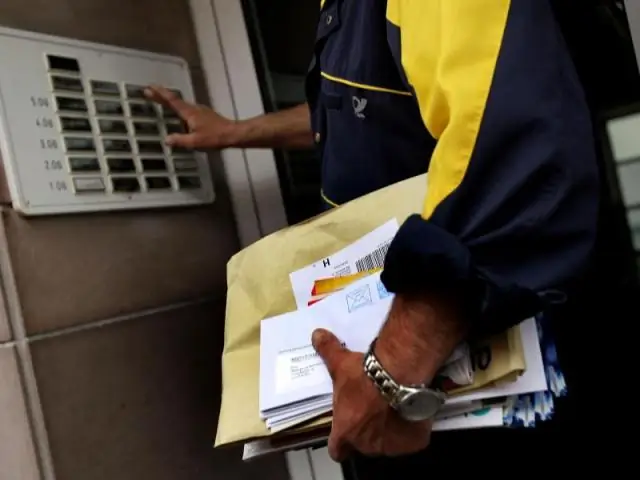
Ерөнхийдөө хувьцаа эзэмшигчид корпорацийн өрийг биечлэн хариуцдаггүй. Зээлдүүлэгчид зөвхөн корпорацийн хөрөнгийн араас өр төлбөрөө цуглуулж чадна. Хувьцаа эзэмшигчид зөвхөн корпорацийн өрийг баталгаажуулсан эсвэл биечлэн баталгаажуулсан тохиолдолд л дэгээтэй байх болно
Миний фэйсбүүк найзууд миний бизнесийн хуудсыг харж чадах уу?

Бизнесийн хуудсуудыг үзэхийн тулд хүмүүст таны зөвшөөрөл шаардлагагүй: хэн ч таны хуудсыг харах боломжтой. Таны хуудсанд лайк дарсан хүмүүсийг Фэн гэж нэрлэдэг бөгөөд тэд NewsFeed дотроос таны бизнесийн нийтлэлийг харах болно. Таны нийтлэлүүдийг хардаг шүтэн бишрэгчдийн тоог Reach гэж нэрлэдэг
1969 онд EPA-г хөгжүүлэхэд түлхэц болсон ямар үйл явдал болсон бэ?

1969 оны зун Никсон Байгаль орчны чанарын зөвлөлийг байгуулсан бөгөөд үүнийг TIME сэтгүүл "Байгаль орчны доройтлын эсрэг засгийн газрын үйл ажиллагааг бүх түвшинд зохицуулах, бохирдлыг хянах шинэ саналуудыг бий болгох, бэрхшээлийг урьдчилан харах зорилготой Засгийн газрын түвшний зөвлөх хэсэг" гэж тодорхойлсон. Удалгүй Конгресс үүнийг батлав
Шүүхийн шийдвэр 7 жилийн дараа алга болдог уу?

Хэдийгээр шүүхийн шийдвэрүүд зээлийн тайланд өргөдөл гаргасан өдрөөс хойш долоон жилийн хугацаанд л үлдэж болох ч энэ нь тухайн үед зүгээр л алга болно гэсэн үг биш юм. Ихэнх улс оронд шүүхийн шийдвэрийн зээлдэгч шүүхийн шийдвэрийн хугацаа дуусахаас өмнө дахин гаргах эсвэл "сэргээх" боломжтой байдаг нь муж улсаас хамаарч өөр өөр байдаг
